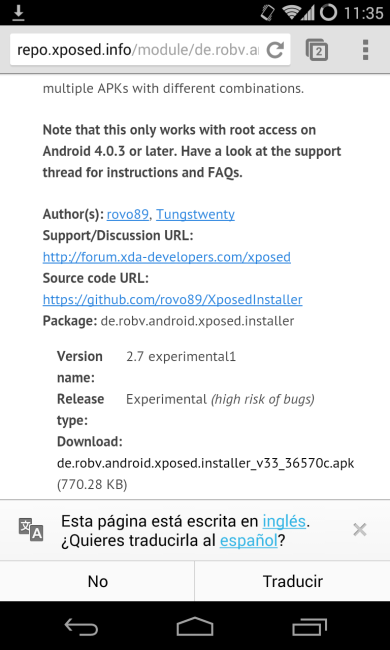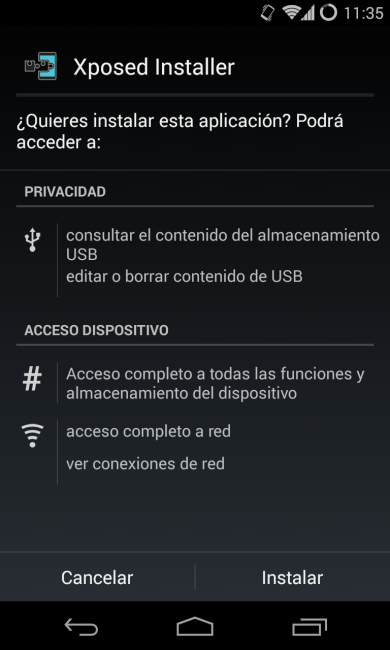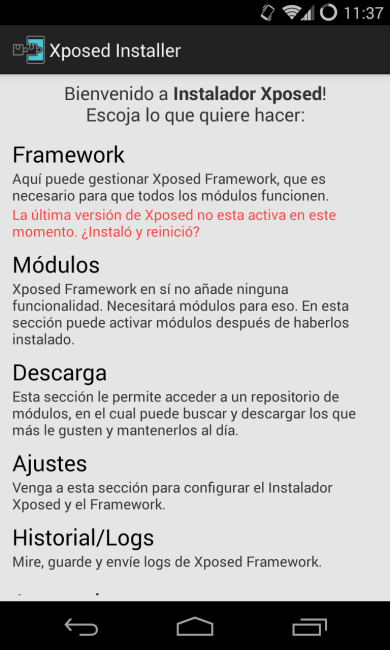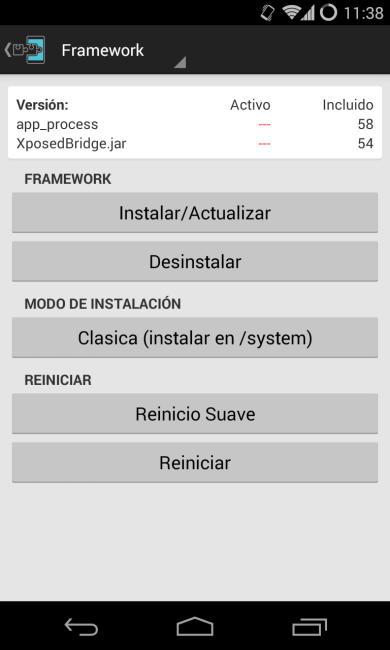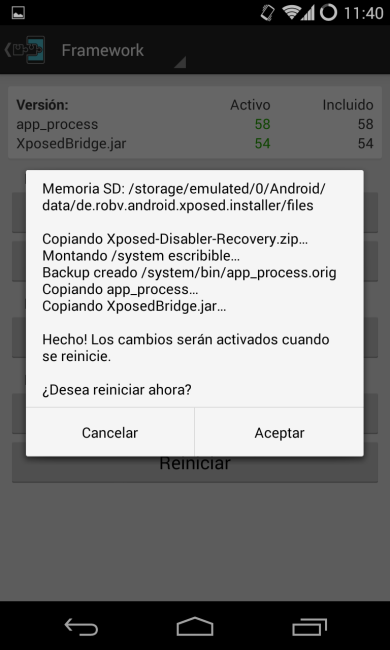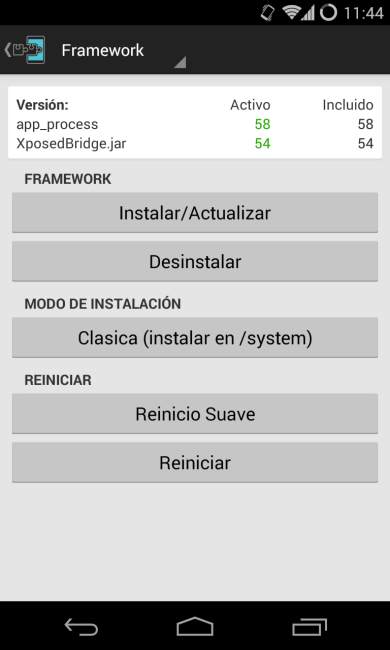Aunque por lo general hay aplicaciones para casi todo, Android tiene ciertos elementos del sistema operativo bloqueados, por lo que las aplicaciones no pueden modificarlos. Dentro del ecosistema Android hay un segundo nivel de privilegios, llamado superusuario o simplemente root, que nos va a permitir acceder a ciertas partes del sistema y modificarlas sin necesidad de permisos adicionales. Pese a ello sigue habiendo algunos elementos que ni las aplicaciones con permisos de root pueden modificar.
Por encima del root hay una herramienta llamada Xposed que nos permite inyectar determinados módulos en el sistema operativo de manera que podamos modificar ciertos elementos de muy bajo nivel en el sistema operativo para adaptarlo aún más, tanto en apariencia como en funciones, a nuestros gustos.
Para instalar esta herramienta debemos asegurarnos de tener nuestro smartphone previamente con permisos de root. También es recomendable tener una copia de seguridad de nuestro sistema (por ejemplo creada desde el recovery) por si el proceso falla.
Lo primero que debemos hacer es descargar el Xposed Installer, una herramienta necesaria para poder habilitar el uso de módulos Xposed en nuestro dispositivo. Para ello accedemos desde nuestro smartphone al siguiente enlace, descargamos el programa y lo instalamos en nuestro smartphone.
Una vez finalice la instalación lo ejecutamos. Veremos una pantalla similar a la siguiente.
Desde esta pantalla vamos a poder instalar los paquetes necesarios para habilitar los módulos Xposed, los propios módulos adicionales, configurar el instalador, etc.
Lo primero que debemos hacer es pulsar sobre «Framework» para instalar el Framework. Veremos una pantalla similar a la siguiente.
Desde aquí veremos la versión que tenemos instalada (si tenemos alguna) y la versión más reciente del framework. En nuestro caso no tenemos ninguna instalada, por lo que directamente se instalará la más reciente.
Para instalar el framework lo único que debemos hacer es clic sobre el botón «Instalar/actualizar» y veremos una nueva ventana de aviso.
Si todo está correcto hacemos clic sobre Aceptar y esperamos a que nuestro dispositivo se reinicie y se habiliten de nuevo todos los módulos. El proceso puede tardar varios minutos, sobre todo en lo que se adaptan de nuevo todas las aplicaciones, por lo que debemos tener paciencia.
Una vez finalice el proceso ya podemos empezar a habilitar los módulos que queramos.
Google, con el lanzamiento de Android 5.0 y 5.1 cambió la máquina virtual Dalvik por ART, dejando los módulos Xposed incompatibles. Aunque hay algunas versiones experimentales es recomendable que, a no ser que sean muy importantes los cambios que se deben aplicar, lo mejor es que sigamos esperando a que Xposed Framework sea compatible con esta versión de Android de forma estable.